2021年09月07日更新
mp3(音楽ファイル)の容量を圧縮してサイズを小さくする方法
mp3の音楽ファイルは、音質が良いものだとその分容量が大きいです。そういった容量が大きいmp3の音楽ファイルは、圧縮することで容量を減らす/小さくする事ができます。この記事ではmp3音楽ファイルの容量を圧縮して小さくする方法を解説していきます。
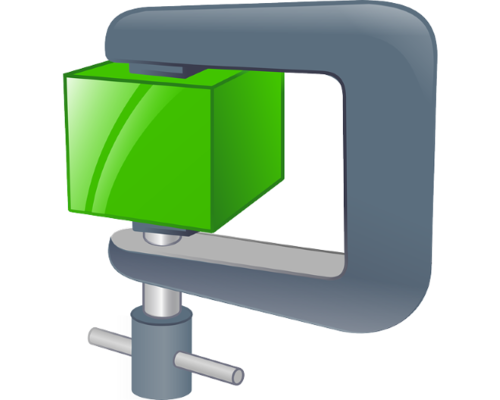
mp3(音楽ファイル)の容量を圧縮してサイズを小さくする方法
mp3の音楽/音声ファイルは、もともと圧縮された音楽形式であり音楽ファイルの中でも比較的軽量なものです。基本的な音楽プレーヤーではほぼ聞くことができる汎用性の高いファイル形式でもあります。
しかし、そんなmp3のファイルサイズを減らすように調整したいという人もそれなりにいるかと思います。
mp3ファイルをサイズダウン/圧縮できる?
もともと圧縮されているmp3の音楽/音声ファイル。塵も積もれば山となりますので、mp3ファイルといえどたくさん入れていればそれだけ容量を消費します。
かといって圧縮済みであるmp3のファイルをそれ以上再圧縮して容量を減らすとなると、果たしてそれが可能かどうか、気になる人も少なくないでしょう。
ビットレートを変換することで可能
圧縮されているものを再圧縮するのですから、当然mp3ファイルを圧縮することは簡単とは言えません。
ただし、できないかと言われればそういうわけでもなく、ビットレートと呼ばれるものを変換すればmp3の音楽/音声ファイルの容量ダウンをすることができます。
ビットレートというのは音楽/音声ファイルの音質です。ビットレートを減らすと、その分ファイルのサイズダウンをすることができます。
ただし音質を減らす=悪くするため、もともとのmp3の音楽/音声ファイルよりノイズが入ったり音がはっきりしなかったりという弊害も起きます。
音楽を楽しむために利用するmp3ファイルの圧縮ができたとしても、音質が悪くなりすぎるのは本末転倒なので、ビットレートを減らす場合には下げすぎないよう注意が必要です。
mp3(音楽/音声ファイル)の容量を圧縮してサイズを小さくする方法
さて、mp3の音楽/音声ファイルの容量を圧縮してファイルサイズダウンをおこなう場合、方法としてはオンラインでmp3の圧縮を利用する方法と、フリーソフトを利用してmp3の圧縮をする方法の2つがあります。
オンラインで圧縮する手順
オンラインのmp3ファイル圧縮を利用する場合、サイトには色々あります。主だったものは下記のリンク先です。そのうちの1つで簡単に使い方を説明します。
やり方と言っても、基本的な動作はどのオンライン圧縮サイトでも同じです。まずは圧縮したいmp3ファイルをドラッグ&ドロップなどでアップロードします。
mp3を圧縮するビットレートなどを選択しましょう。
「圧縮」を押すなどして圧縮すれば、mp3ファイルの圧縮が完了します。mp3音楽/音声ファイルを再生してみて、圧縮した影響で下がった音質が許容範囲かどうかの確認などもしておきましょう。
フリーソフトを利用する手順
mp3音楽/音声ファイルをフリーソフトを利用して圧縮する場合、インストールするタイプやインストール不要のタイプ等様々です。主だったフリーソフトは下記に紹介していますので、自分が利用しやすいと感じるものを使ってみて下さい。
今回はインストール不要でmp3音楽/音声ファイルの圧縮ができるえこでこツールで圧縮方法を簡単に紹介します。ダウンロードしたZipファイルを解凍すれば、あとは実行ファイルを開けばツールの利用が可能です。
えこでこツールの場合、最初に圧縮して出力するファイル形式を選択します。ファイル形式は「mp3(Fraunhofer)」にします。
ビットレートは好きなものに変更すれば問題ありません。音質の極端な低下を防ぐため、小さすぎない値を選択して調整しましょう。
圧縮後のmp3の出力フォルダ(変換したファイルと場所が同じであれば「入力と同じフォルダ」でOK)を選択し、圧縮したいファイルをドラッグ&ドロップすれば、自動的にmp3ファイルの圧縮がおこなわれます。
最後に
mp3ファイルを圧縮する場合、もともと圧縮されているものである以上、音質を下げることでしかファイルサイズの圧縮をすることができません。
なお、圧縮時に下げるビットレートの数値を調整することで音質の急激な低下は抑えられますので、その点を考慮しながらここで紹介したツールなどを利用してmp3ファイルの圧縮をおこなってみてください。
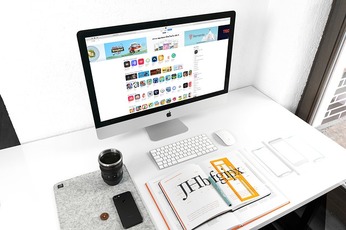 iTunesでm4aをmp3ファイルに変換する方法
iTunesでm4aをmp3ファイルに変換する方法 MP3とMP4の違いや音質・変換方法について解説!
MP3とMP4の違いや音質・変換方法について解説! MP3(音声ファイル)を切り取り・カット編集できるフリーソフトを紹介!
MP3(音声ファイル)を切り取り・カット編集できるフリーソフトを紹介!









